როგორ მოვახდინოთ Gmail-ის კონტაქტების სინქრონიზაცია iPhone-თან
რა უნდა იცოდეთ
- არსებული Gmail ანგარიში: გადადით iPhone-ზე პარამეტრები > ფოსტა > ანგარიშები. შეეხეთ თქვენს Gmail ანგარიშს. შეეხეთ კონტაქტები რომ ჩართულია.
- ახალი ანგარიში: გადადით პარამეტრები > ფოსტა > ანგარიშები > ანგარიშის დამატება > Google. შეიყვანეთ მისამართი და პაროლი. შეეხეთ კონტაქტები რომ ჩართულია.
ეს სტატია განმარტავს, თუ როგორ უნდა სინქრონიზდეს თქვენი Gmail კონტაქტები iPhone-ზე არსებულ Gmail ანგარიშთან. ის ასევე შეიცავს ინფორმაციას იმის შესახებ, თუ როგორ უნდა მოხდეს თქვენი Gmail კონტაქტების სინქრონიზაცია, როდესაც თავდაპირველად დააყენებთ ახალ Gmail ანგარიშს iPhone-ზე. ეს ინსტრუქციები ეხება iPhone-ებს iOS 14 ან iOS 13-ით.
კონტაქტების სინქრონიზაცია iPhone-ზე არსებულ Gmail ანგარიშთან
მიუხედავად იმისა, რომ თქვენ შეგიძლიათ აირჩიოთ თქვენი Gmail კონტაქტების სინქრონიზაცია, როდესაც თავდაპირველად დაამატებთ Gmail ანგარიშს თქვენს iPhone-ში, შეგიძლიათ მოგვიანებით დაამატოთ ისინი არსებულ Gmail ანგარიშზე.
აი, როგორ მიიღოთ ისინი Gmail კონტაქტები თქვენს iPhone-ში.
თქვენს iPhone-ზე გახსენით პარამეტრები აპლიკაცია.
-
შეეხეთ ფოსტა და აირჩიეთ ანგარიშები.
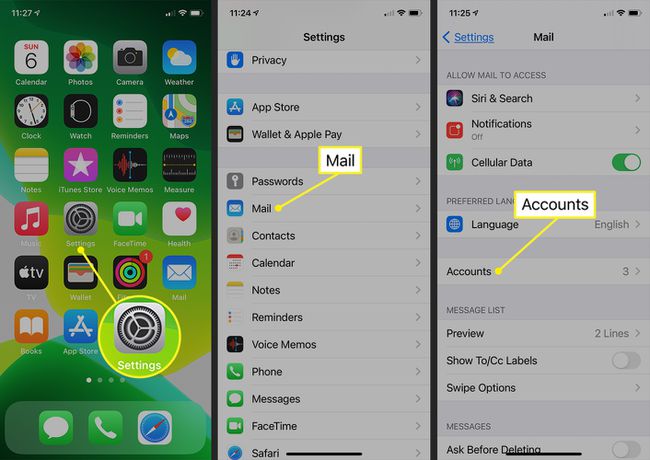
შეეხეთ თქვენს არსებულს Gmail ანგარიში.
-
შეეხეთ სლაიდერს გვერდით კონტაქტები რომ გადაიტანოთ იგი ჩართულია პოზიცია.
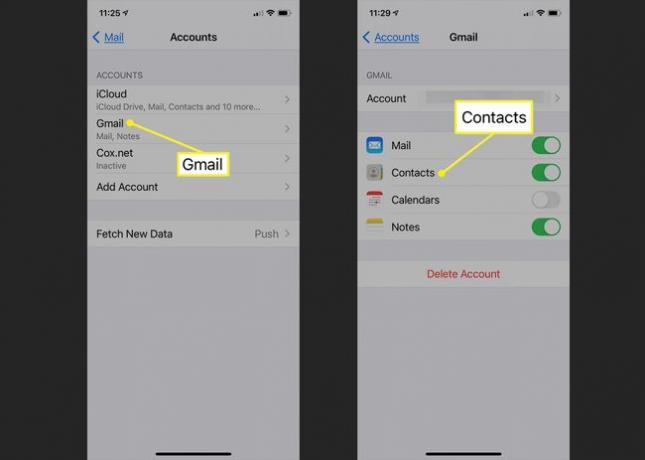
თქვენი Gmail კონტაქტები დაუყოვნებლივ იწყებენ iPhone-თან სინქრონიზაციას.
კონტაქტების სინქრონიზაცია ახალი Gmail ანგარიშის დამატებისას
თუ არ დაგიმატებიათ თქვენი Gmail ანგარიში iPhone-ში, შეგიძლიათ ამის გაკეთება და კონტაქტების სინქრონიზაცია ერთდროულად.
იმისათვის, რომ დაამატოთ Gmail, როგორც ახალი ანგარიში თქვენს iPhone-ზე, აირჩიეთ პარამეტრები > ფოსტა > ანგარიშები > ანგარიშის დამატება.
აირჩიეთ Google შემდეგი ეკრანის პარამეტრებიდან.
-
მოთხოვნისას შეიყვანეთ თქვენი Gmail მისამართი და აირჩიეთ შემდეგი. შეიყვანეთ თქვენი პაროლი და შეეხეთ შემდეგი.
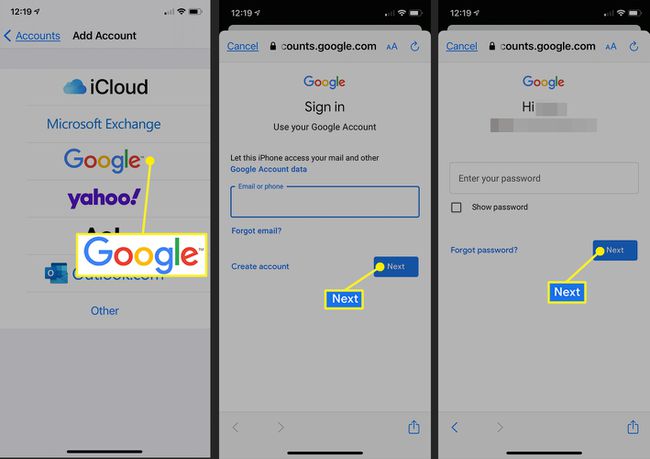
-
შეეხეთ გადამრთველს გვერდით კონტაქტები სანამ ის არ არის ჩართულია/მწვანე პოზიცია და შემდეგ შეეხეთ Შენახვა.
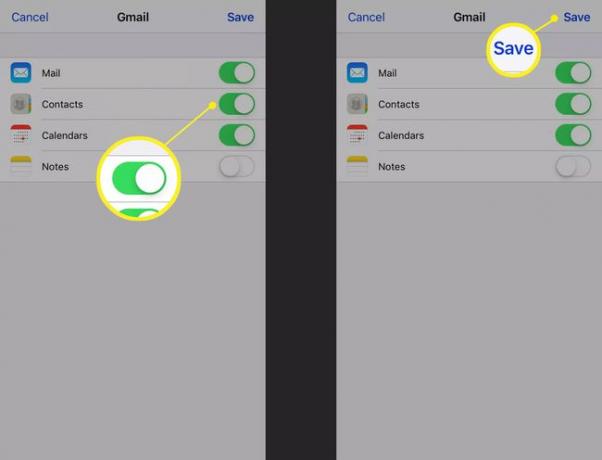
-
ყველა თქვენი Gmail კონტაქტი სინქრონიზებულია თქვენს iPhone-თან.
თქვენ ასევე შეგიძლიათ თქვენი კალენდრებისა და შენიშვნების სინქრონიზაცია იმავე Gmail ეკრანზე.
